Sway sobre Wayland: ¿Cómo se instala y usa en Ubuntu y Debian?

Sway sobre Wayland: ¿Cómo se instala y usa en Ubuntu y Debian?
Como ya es costumbre, aquí en Ubunlog, uno de los más antiguos y completos Blogs del Linuxverso en español a nivel global, solemos combinar las mejores publicaciones sobre los distintos eventos, noticias y la actualidad de las distintas tecnologías libres y abiertas, con idóneos y prácticos tutoriales sobre muchas de las más actuales Distros, Aplicaciones y elementos del sistema operativo GNU/Linux. Entre los que podemos mencionar, algunos como la Terminal y los comandos de Linux, los Entornos de escritorio y los Gestores de Ventana, entre muchos otros más.
Por ello, y enfocándonos precisamente en los últimos mencionados (Gestores de Ventanas / Windows Managers), en estos últimos tiempos, les hemos ofrecido oportunas publicaciones sobre uno de ellos llamado «Sway», que a la par de Hyprland, son unos de los más modernos y llamativos en la actualidad. Ya que, Sway es un compositor de Wayland que suele ser considerado un moderno y sólido reemplazo para i3wm sobre X11. Y además, es muy fácil de instalar y usar sobre Ubuntu, Debian y muchas de sus derivadas. Por lo que, hoy les ofreceremos una genial guía rápida para aprender a instalarlo y usarlo de forma rápida y sencilla.
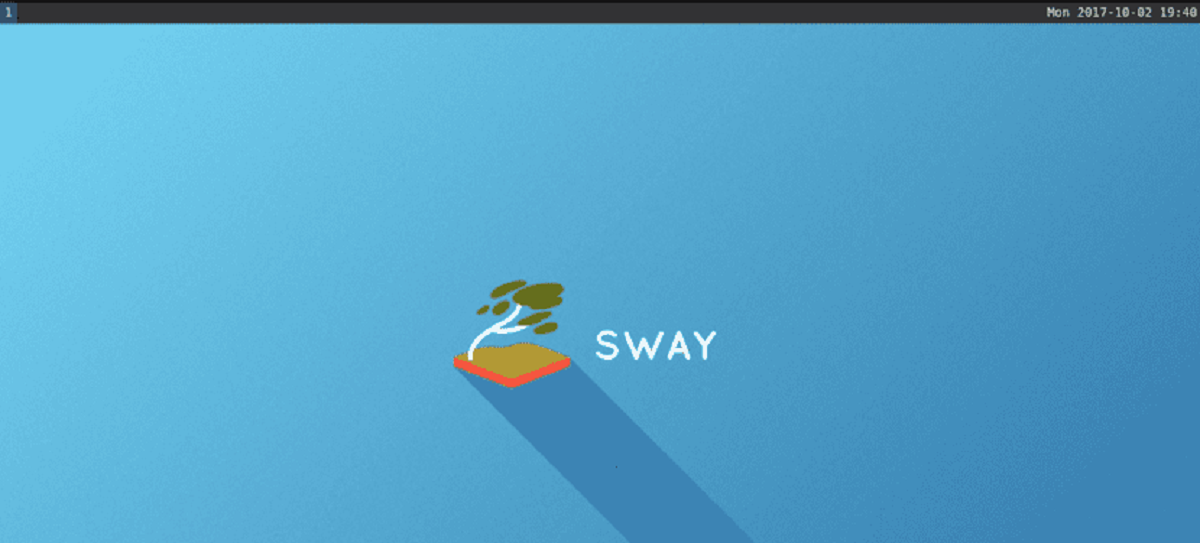
Sway es un compositor de Wayland en mosaico y un reemplazo directo del gestor de ventanas i3 para X11
Pero, antes de iniciar esta publicación sobre la instalación y uso de este alternativo e interesante Gestor de ventanas para Wayland llamado «Sway», les recomendamos explorar una anterior publicación relacionada con el mismo, al finalizar de leer esta:

Sway: Un Gestor de ventanas para Wayland muy ligero y funcional
Sobre Sway y Wayland en la actualidad
De forma breve, vale destacar para aquellos que no conozcan sobre Sway, que el mismo es descrito brevemente en su sitio web oficial de la siguiente forma:
Sway es un compositor de mosaicos de Wayland y un reemplazo directo para el administrador de ventanas i3 sobre X11. Por lo que, puede funcionar muy bien con una configuración i3 existente, y además admite la mayoría de las funciones de i3, a parte de algunos extras más. Sway le permite facilmente a cualquier usuario de Linux el poder organizar las ventanas de una o varias aplicaciones de forma lógica, en lugar de espacialmente. Ya que, las ventanas se organizan eficientemente en una cuadrícula de forma predeterminada, lo que maximiza la eficiencia en el uso de la pantalla y su manipulación rápida usando solamente el teclado.
Mientras que, en su sección web oficial en GitHub agregan que para una óptima instalación, uso y funcionamiento, el mismo requiere de dependencias, tales como: meson, wlroots, wayland, wayland-protocols, pcre2, json-c, pango y cairo. Y que además, al día de hoy (febrero, 2024) su última versión estable actual es la número 1.8.1 de febrero de 2023, mientras que la última versión de desarrollo actual es la número 1.9 RC2 de febrero de 2024.
Wayland es un reemplazo del protocolo y la arquitectura del sistema de ventanas X11 con el objetivo de que sea más fácil de desarrollar, ampliar y mantener. Wayland es el lenguaje (protocolo) que las aplicaciones pueden utilizar para comunicarse con un servidor de visualización con el fin de hacerse visibles y obtener información del usuario (una persona). Un servidor Wayland se llama «compositor». ¿Qué es Wayland? – Sitio web oficial
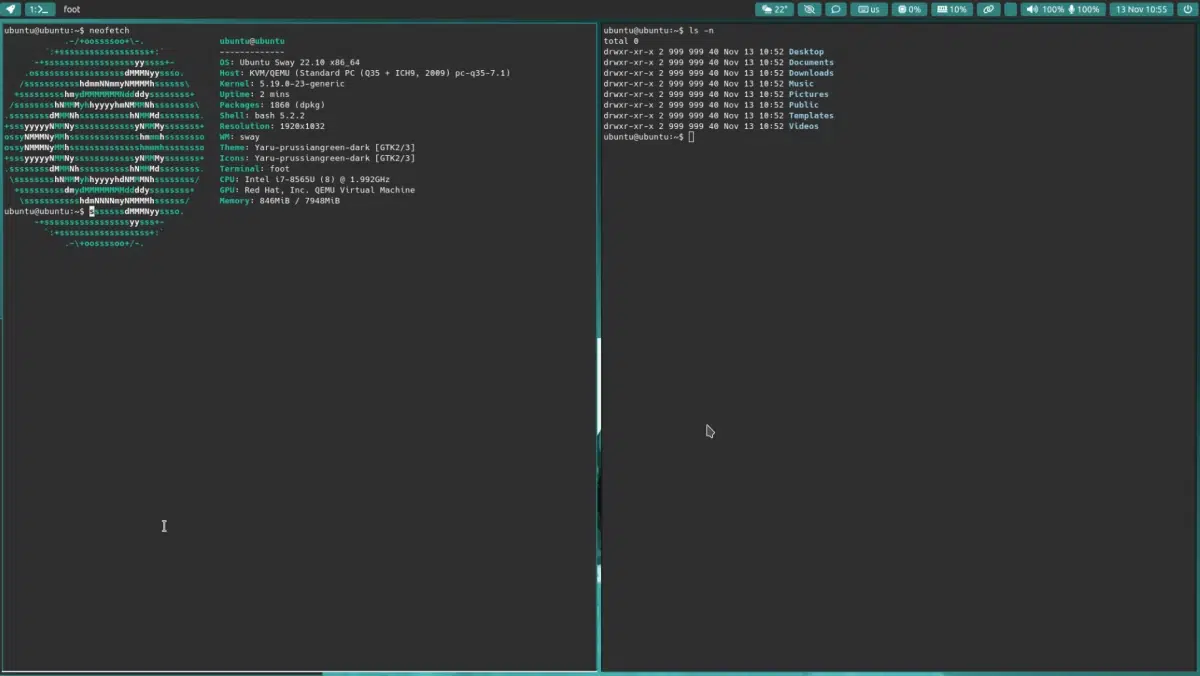
Instalación sobre Ubuntu, Debian y derivadas
Su instalación sobre una Distribución Ubuntu, Debian y cualquier derivada de esta, suele ser muy fácil, ya que, por lo general, una versión estable suele encontrarse en los repositorios de la misma. Tal como consta para Debian 12 (versión 1.7.6) y para Ubuntu 23.10 (versión 1.8.1).
Por lo que, una instalación sencilla y muy básica sobre Ubuntu y Debian solo requería de la siguiente orden de comando:
apt install sway #Para Debian y derivadas
apt-get install sway #Para Ubuntu y derivadas
Sin embargo, para una más completa, segura y recomendada instalación sobre ambas Distros pudieran añadirse a las anteriores órdenes de comando, los siguientes paquetes:
swaybg swayidle swaylock suckless-tools sway-backgrounds foot foot-themes dwm stterm surf xwayland wayland-protocols wayland-utils xdg-desktop-portal-wlr
Ya luego, solo se requerirá, en la mayoría de los casos, el reiniciar el sistema operativo e indicar en el Gestor de sesiones (vía GUI o CLI), que iniciaremos con Sway haciendo uso de Wayland. Para luego, iniciar sesión y empezar a probar, conocer y experimentar con dicho Gestor de ventanas. Sin embargo, para su uso más inmediato y esencial es importante que conozcas los siguientes Atajos de teclado (Shortcuts Keys) para que logres moverte, ejecutar algunas acciones y salir del mismo cuando lo desees o sea necesario:
- Teclas Mod (Super) + Enter: Nueva terminal
- Teclas Mod (Super) + F: Hacer que la ventana actual se muestre en modo de pantalla completa.
- Teclas Mod (Super) + D: Ejecutar buscador y lanzador de aplicaciones incorporado.
- Teclas Mod (Super) + Shift + Q: Salir del programa actual (primer plano).
- Teclas Mod (Super) + Shift + E: Salir de la sesión de usuario con Sway.
- Teclas Mod (Super) + Shift + C: Recargar la configuración actual de Sway.
- Teclas Mod (Super) + Shift + – : Mover las ventanas dentro del Escritorio (Scratchpad).
- Teclas Mod (Super) + – : Mover las ventanas dentro del Escritorio (Scratchpad).
Sin embargo, para conocer todos los existentes/disponibles y modificar/personalizar los deseados, se puede hacer uso perfectamente del archivo «config» ubicado en la ruta «/etc/sway/».

Resumen
En resumen, si eres uno de esos usuarios de GNU/Linux que están cansados de la rutina, la complejidad y el alto consumo de recursos de HW de los actuales Entornos de escritorio sobre su actual ordenador, el cual, además, posiblemente no cuente con bastos recursos de HW por ser muy viejo o falta de recursos monetarios, sin duda alguna que, «Sway» es una excelente alternativa a probar entre muchos otros Gestores de ventanas disponibles. Por último, y para complementar esta útil guía rápida, si conoces algún otro paquete complementario o configuración extra a añadir, te invitamos a que lo menciones y expliques brevemente en los comentarios para el estudio, prueba y disfrute de toda nuestra Comunidad TI Linuxera.
Por último, recuerda compartir con otros esta útil y divertida publicación, y visitar el inicio de nuestro «sitio web» en español u otros idiomas (agregando al final de la URL 2 letras, por ejemplo: ar, de, en, fr, ja, pt y ru, entre muchas otras). Además, te invitamos a unirte a nuestro Canal oficial de Telegram para leer y compartir más noticias, guías y tutoriales de nuestra web. Y también, al siguiente Canal alternativo de Telegram para aprender más sobre el Linuxverso en general.
